登录
- 微信登录
- 手机号登录
微信扫码关注“汇帮科技”快速登录
Loading...
点击刷新
请在微信【汇帮科技】内点击授权
300秒后二维码将过期
二维码已过期,点击刷新获取新二维码
登录
登录
其他登录方式
来源:汇帮科技 修改日期:2025-08-28 23:00
你是不是也经常遇到这种情况——想上传个照片到平台,结果提示“格式不支持”;或是想发照片给朋友,文件却大得怎么也传不动;甚至报名考试、提交资料时,突然发现对方只接受JPG格式。别慌,这些问题其实特别常见,尤其是现在图片格式越来越多,什么PNG、HEIC、WEBP,各个都有自己的“脾气”,但在日常使用中,JPG依然是那个最通用、最省空间、兼容性也最好的。
如何批量转换图片格式为jpg?在电脑上快速将照片转成JPG的实用教程

1. 先在电脑上下载并安装“汇帮图片处理器”这个软件,打开它。
2. 在软件左侧的功能列表里,找到并点击【格式转换】。
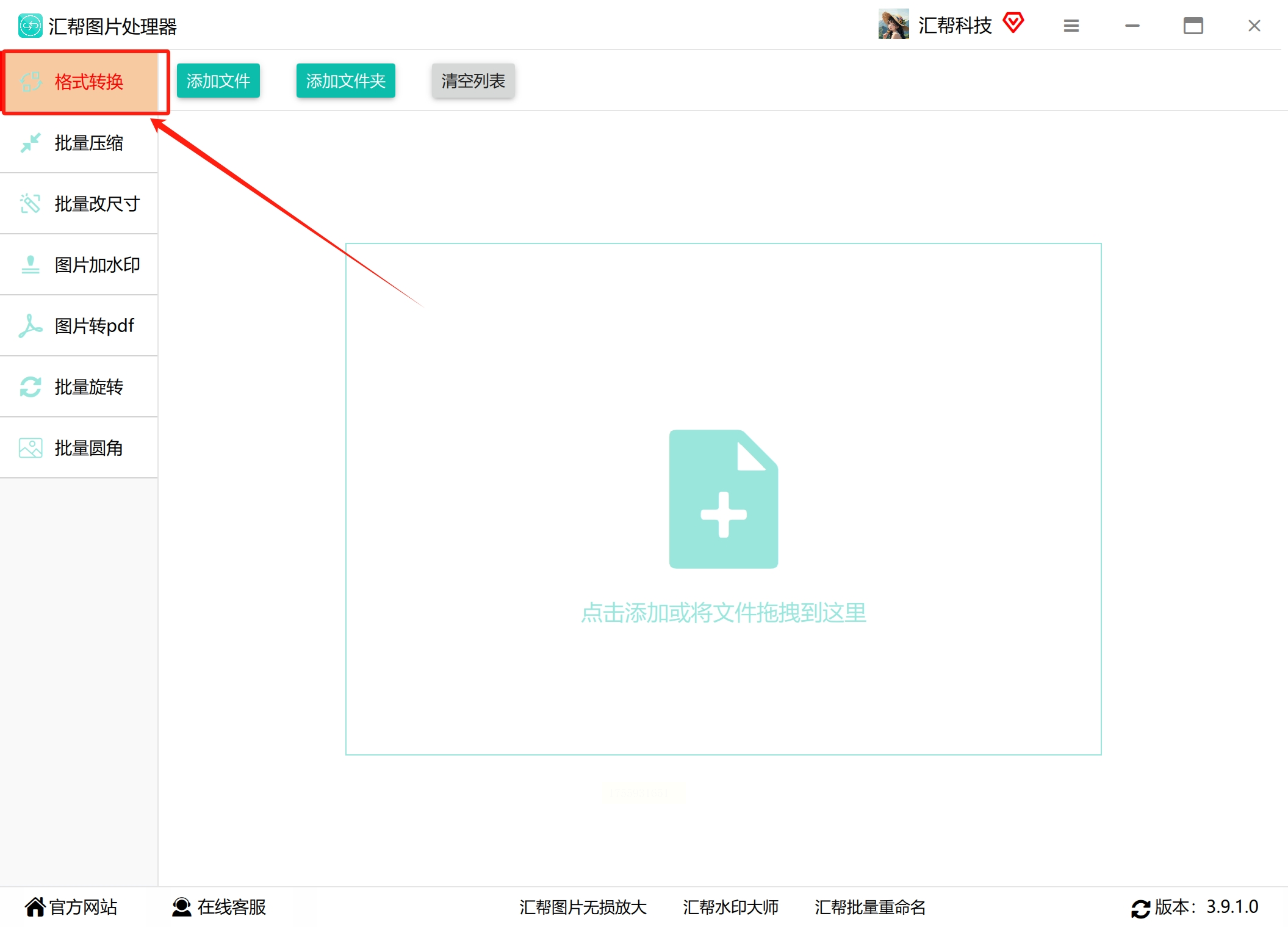
3. 点击“添加图片”或直接拖拽,把你所有要转换的图片都导入进来。
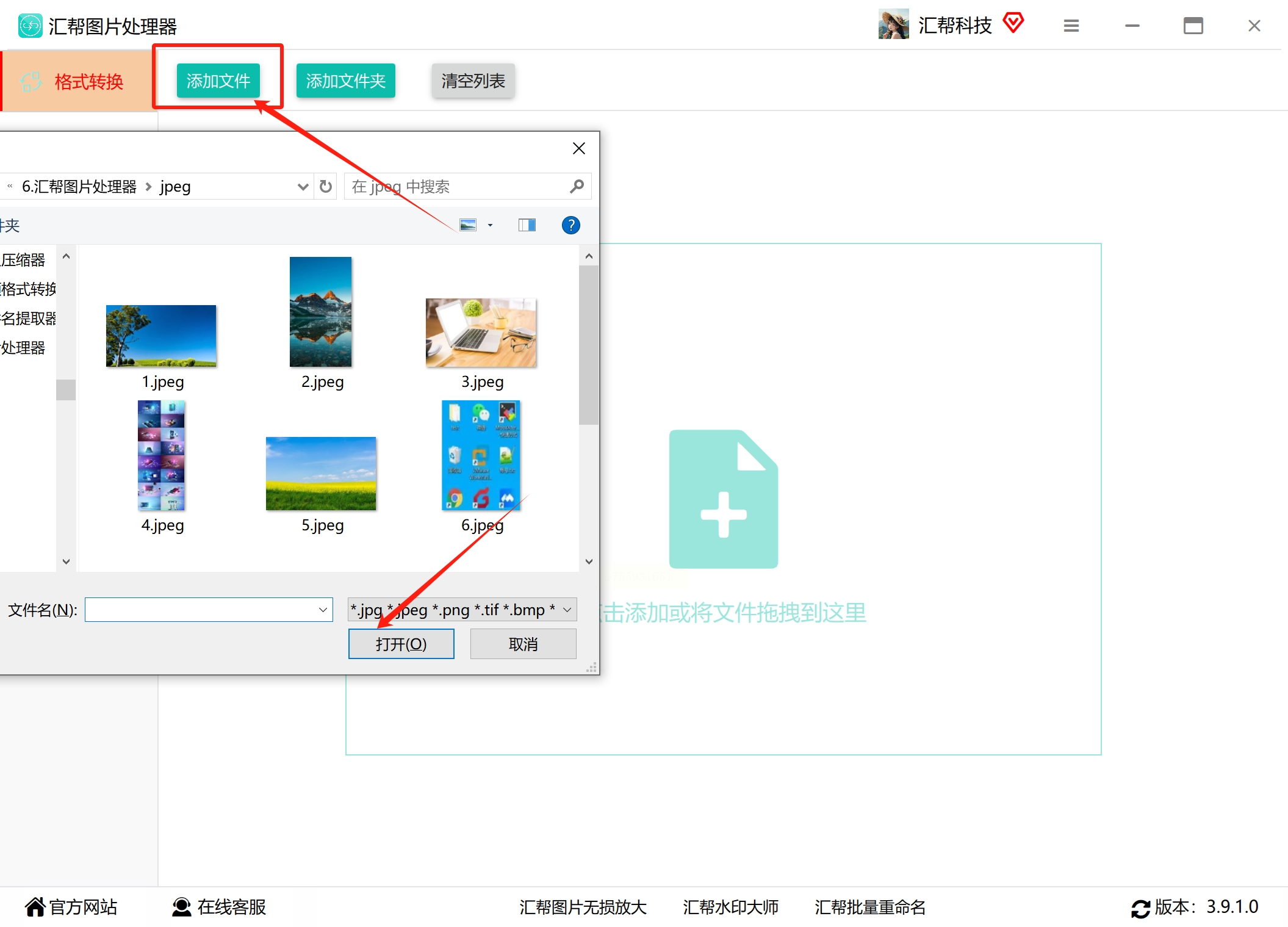
4. 在下面设置的地方,把“导出格式”选成【JPG】,再选一个好找的文件夹作为输出目录。
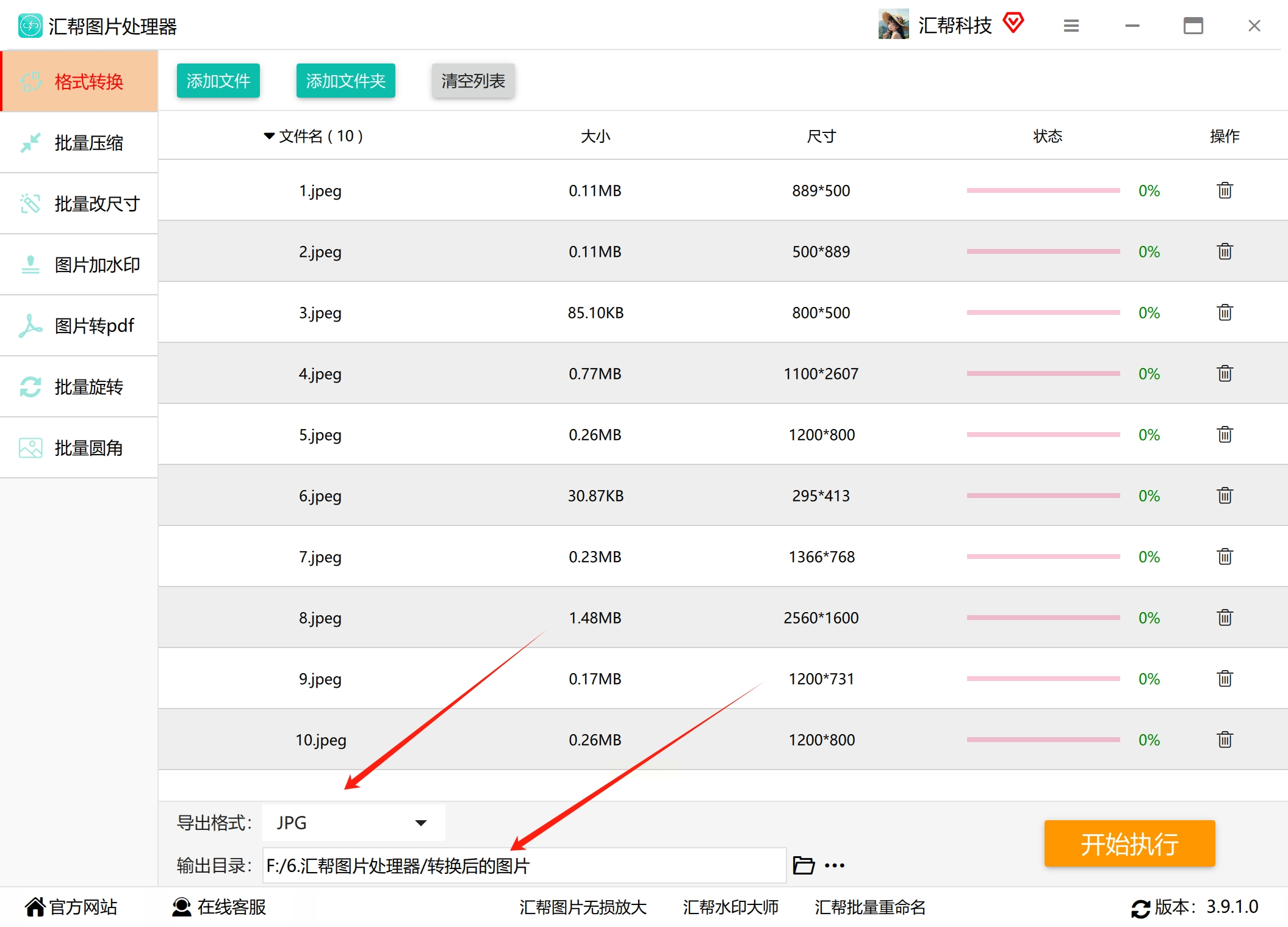
5. 最后点击右下角的【开始执行】,软件就会自动把所有图片转成JPG,并保存到你刚选的文件夹里。
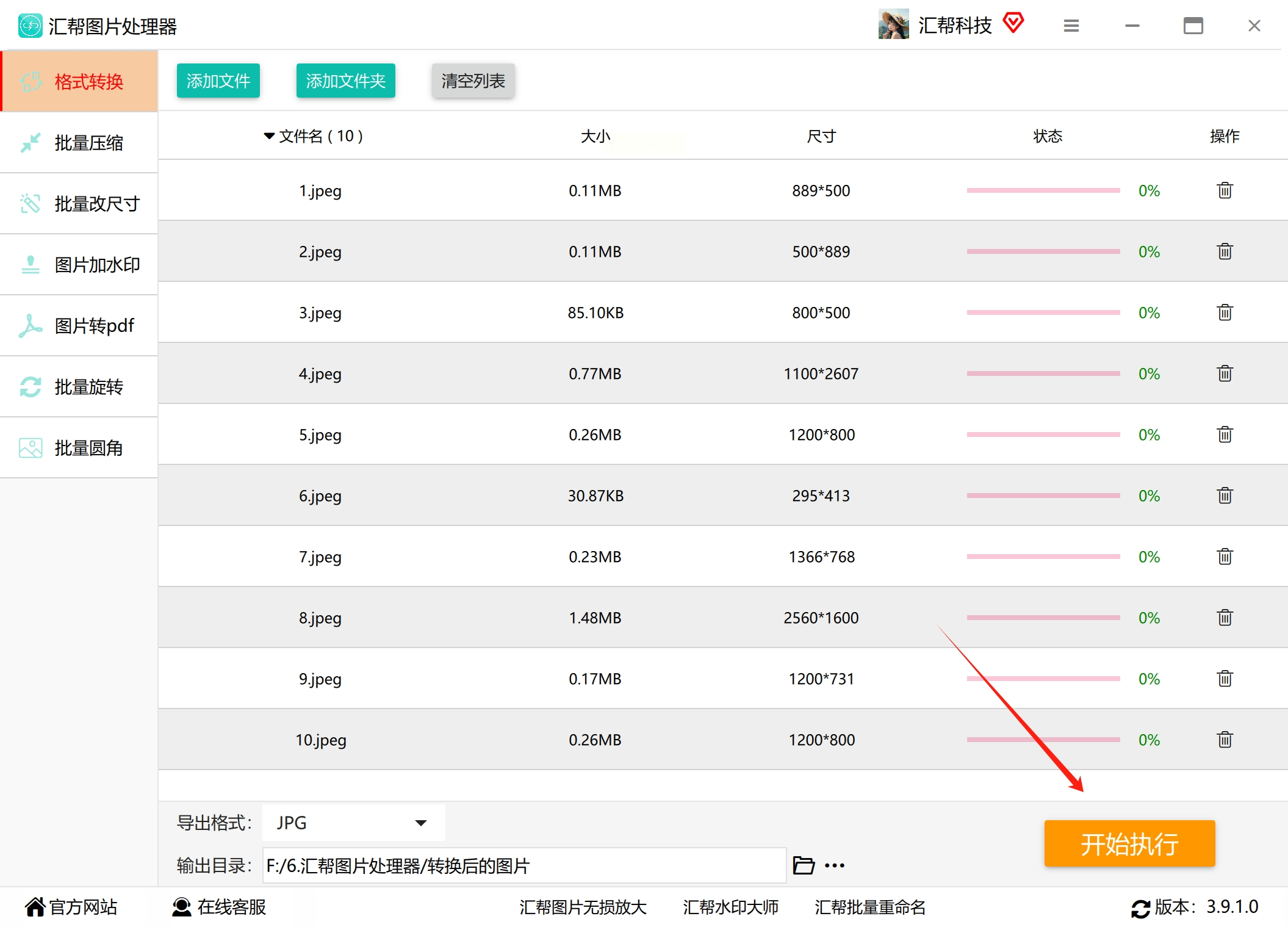
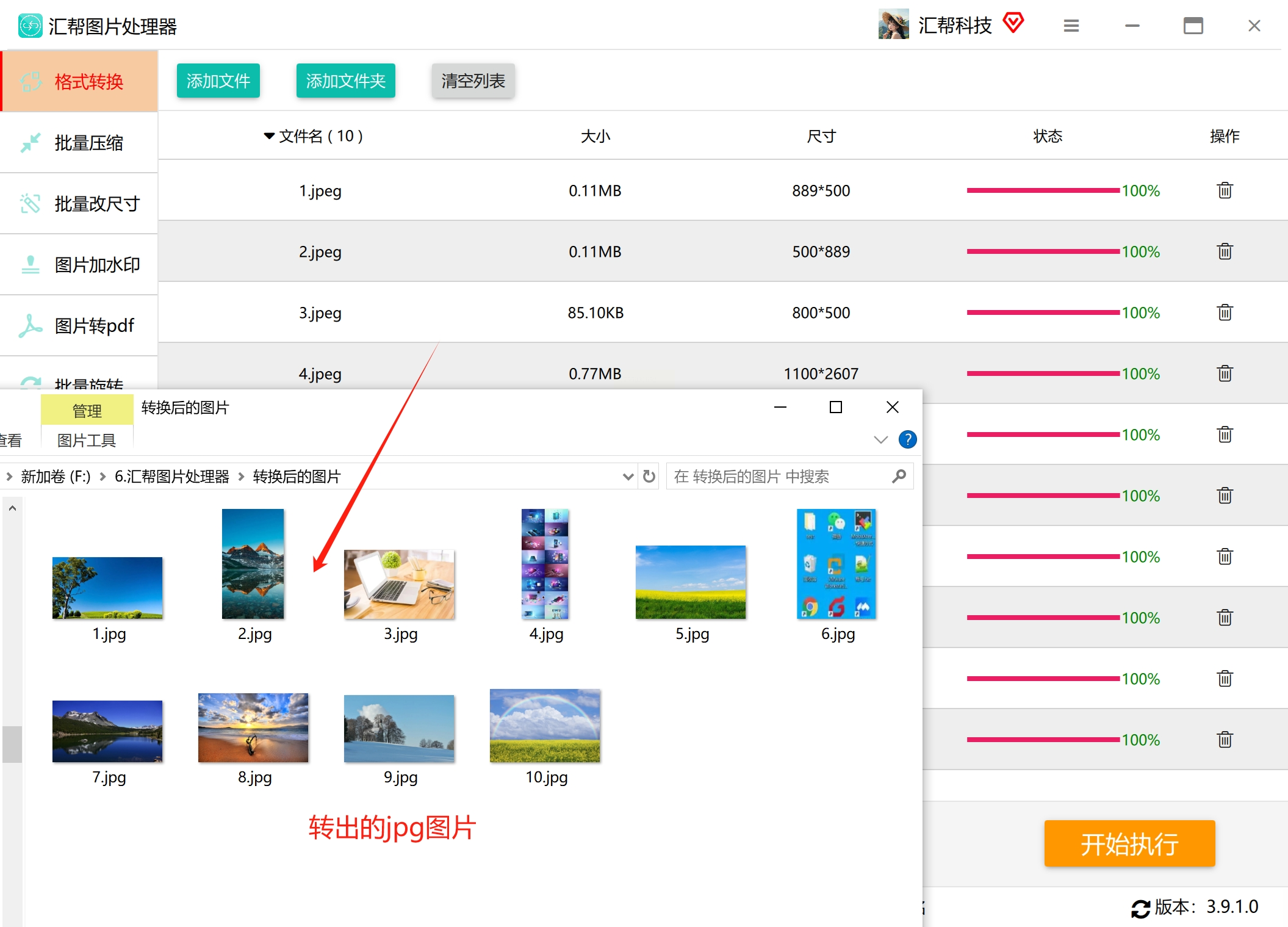
1. 用浏览器搜索“在线图片格式转换”,你会看到很多网站,比如iloveimg、convertio等,随便选一个点进去。
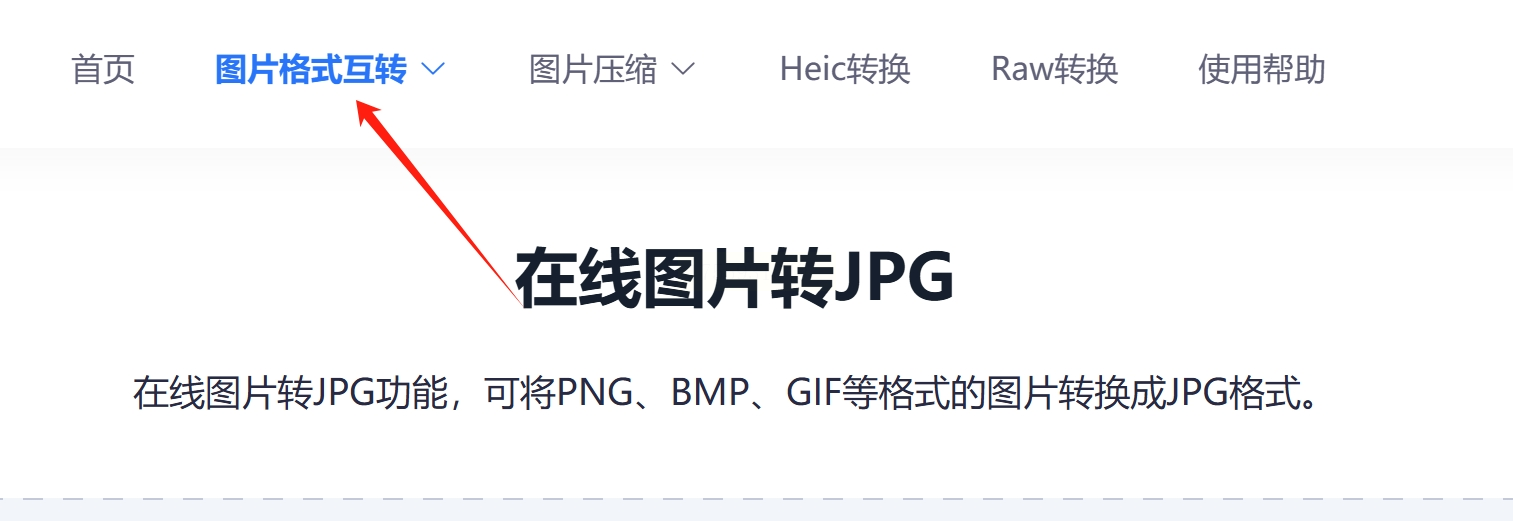
2. 线上一般有个很明显的按钮,比如“选择图片”或“上传图片”,点击它,从你的电脑里找到要转的图。
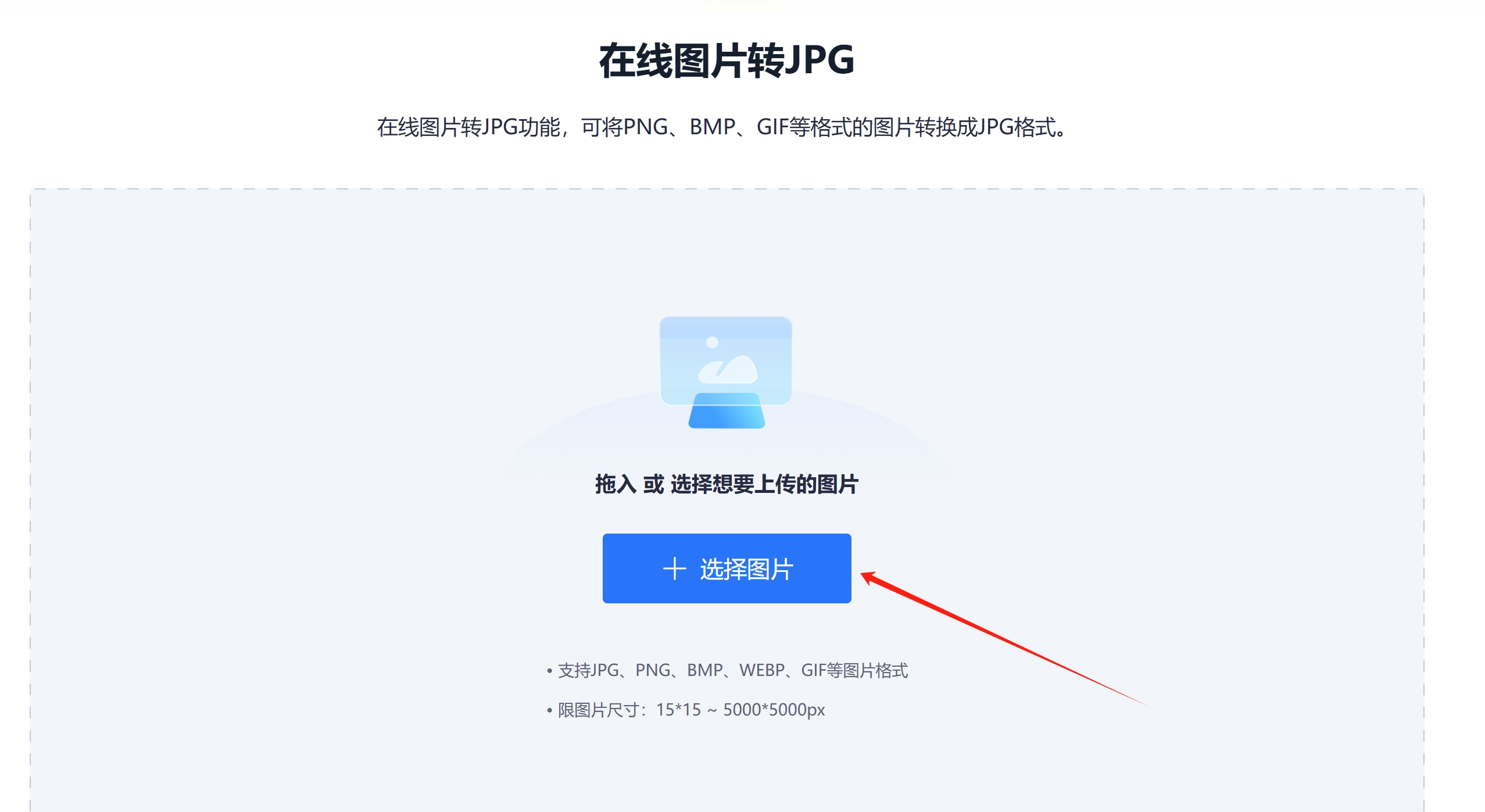
3. 传上去之后,网站通常会自动识别输出格式,你确认一下是不是选成了“JPG”。
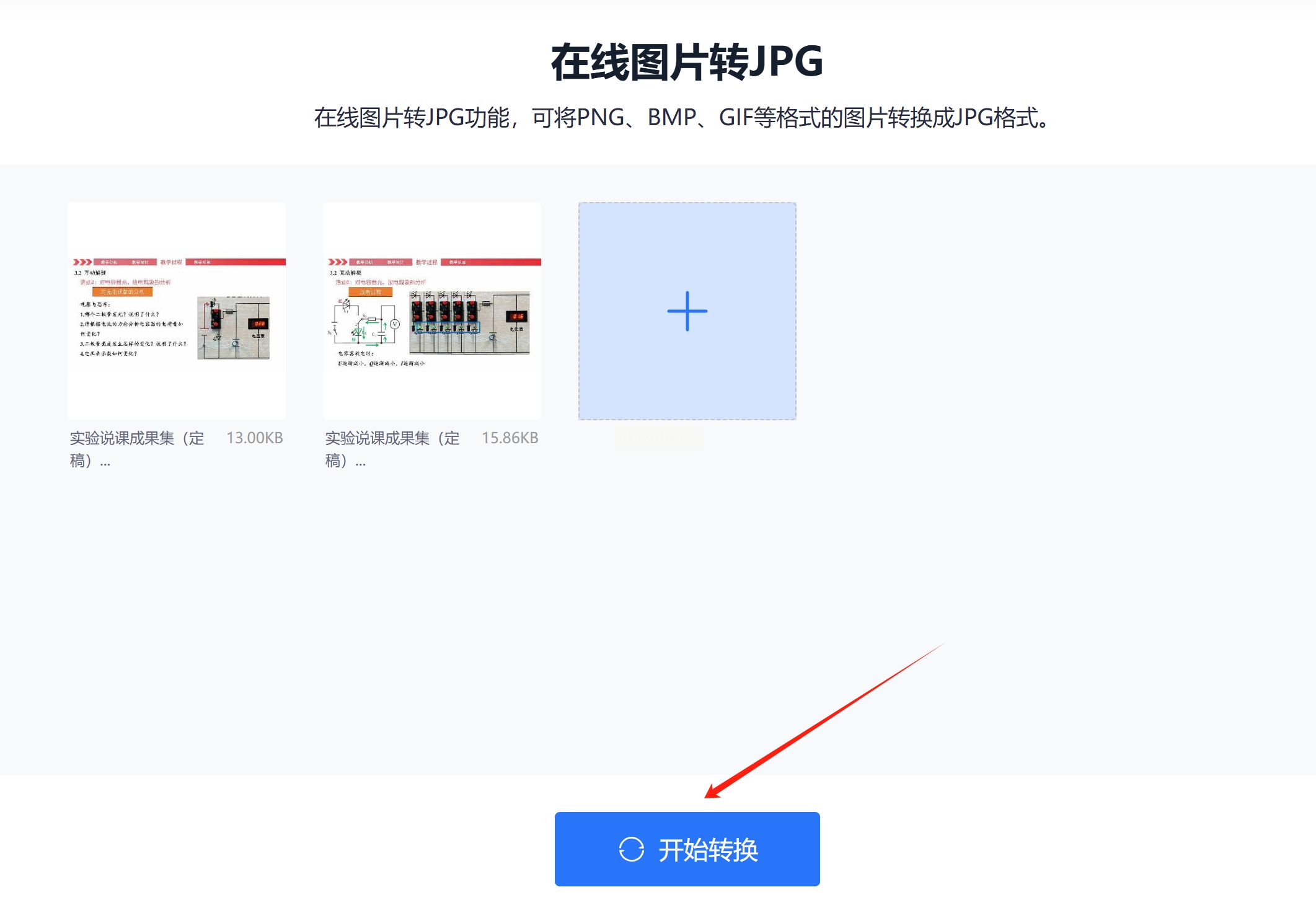
4. 最后点击“开始转换”或类似的按钮,稍等几秒,转换完成之后点击“下载”就能把转换好的JPG保存到电脑里啦。
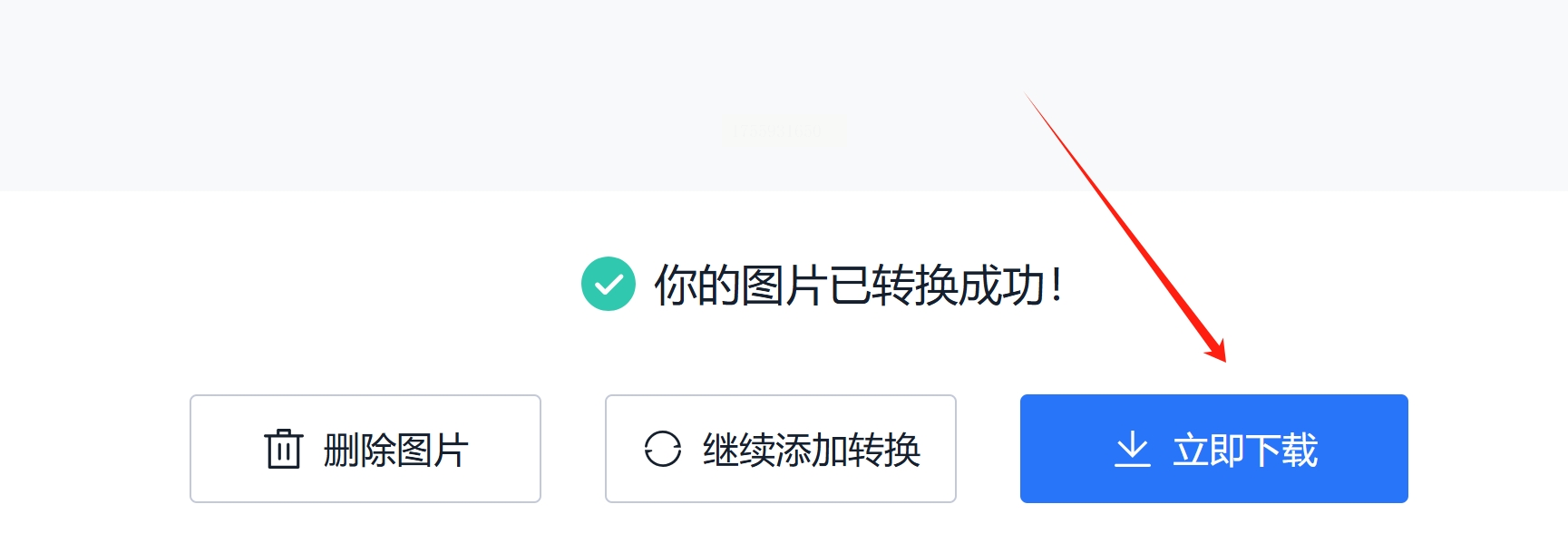
1. 直接把你想要转换的图片用鼠标拖进编辑界面里,它会自动打开。
2. 点击左上角的【文件】菜单,选择里面的【存储为】。
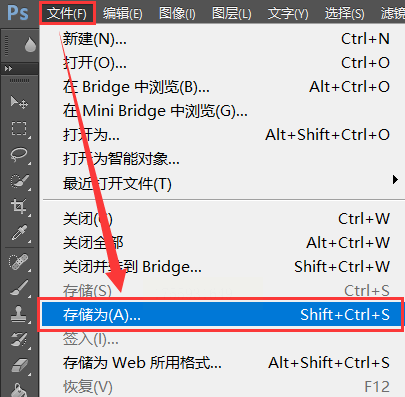
3. 在弹出的窗口里,找到【格式】那一栏,点开下拉菜单,选择【JPEG】(也就是JPG)。
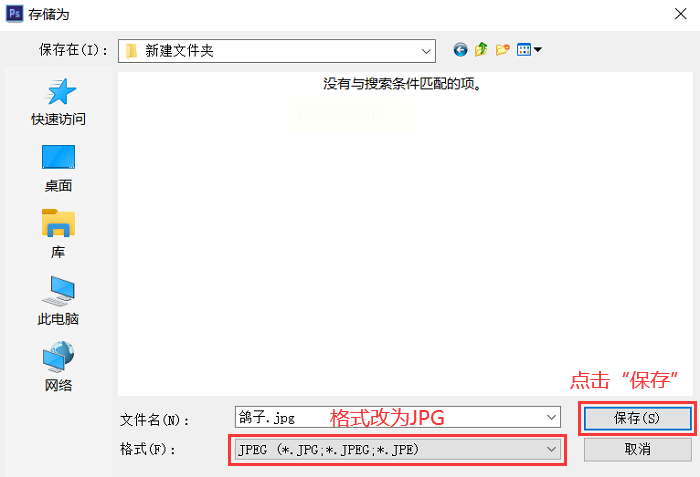
4. 最后点击【保存】,再按一下确认就搞定!
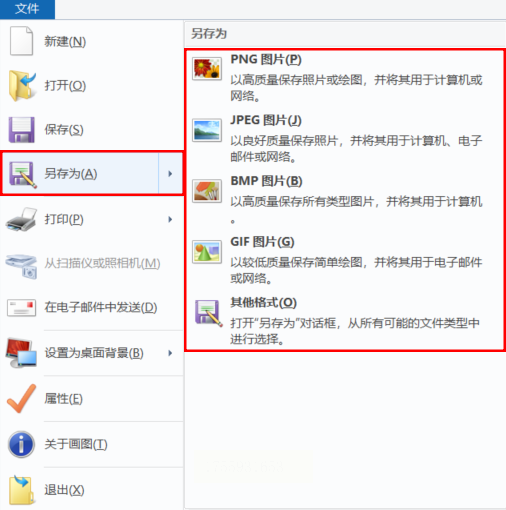
1. 找到你要转的图片,在图上右键选择【打开方式】→【画图】。
2. 用画图打开图片后,点击左上角的【文件】菜单。
3. 选择【另存为】,然后在保存类型里选择【JPEG】。
1. 右键点击图片,选择【打开方式】→【照片】。
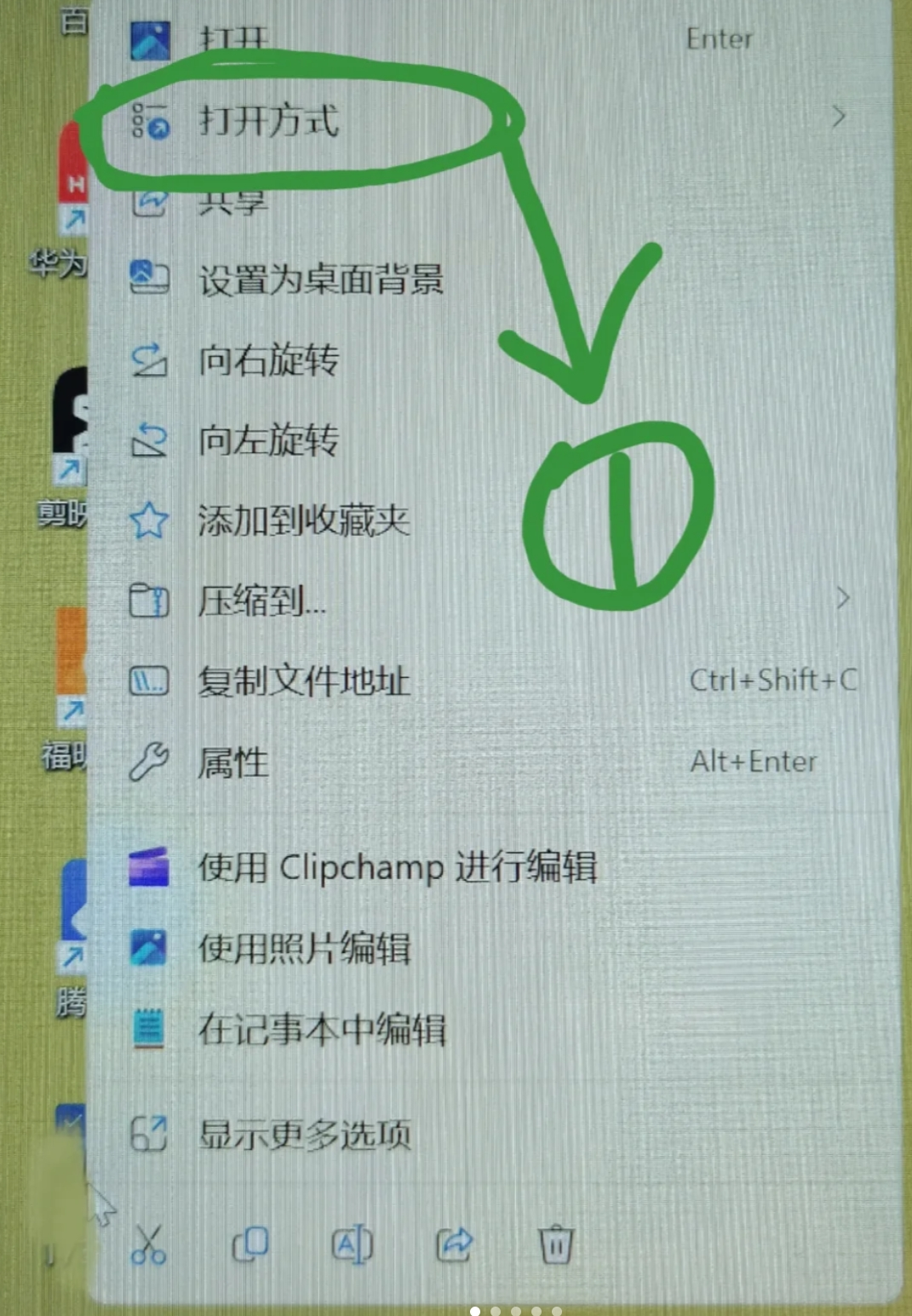
2. 等照片应用打开后,点右上角的“…”(更多选项)。
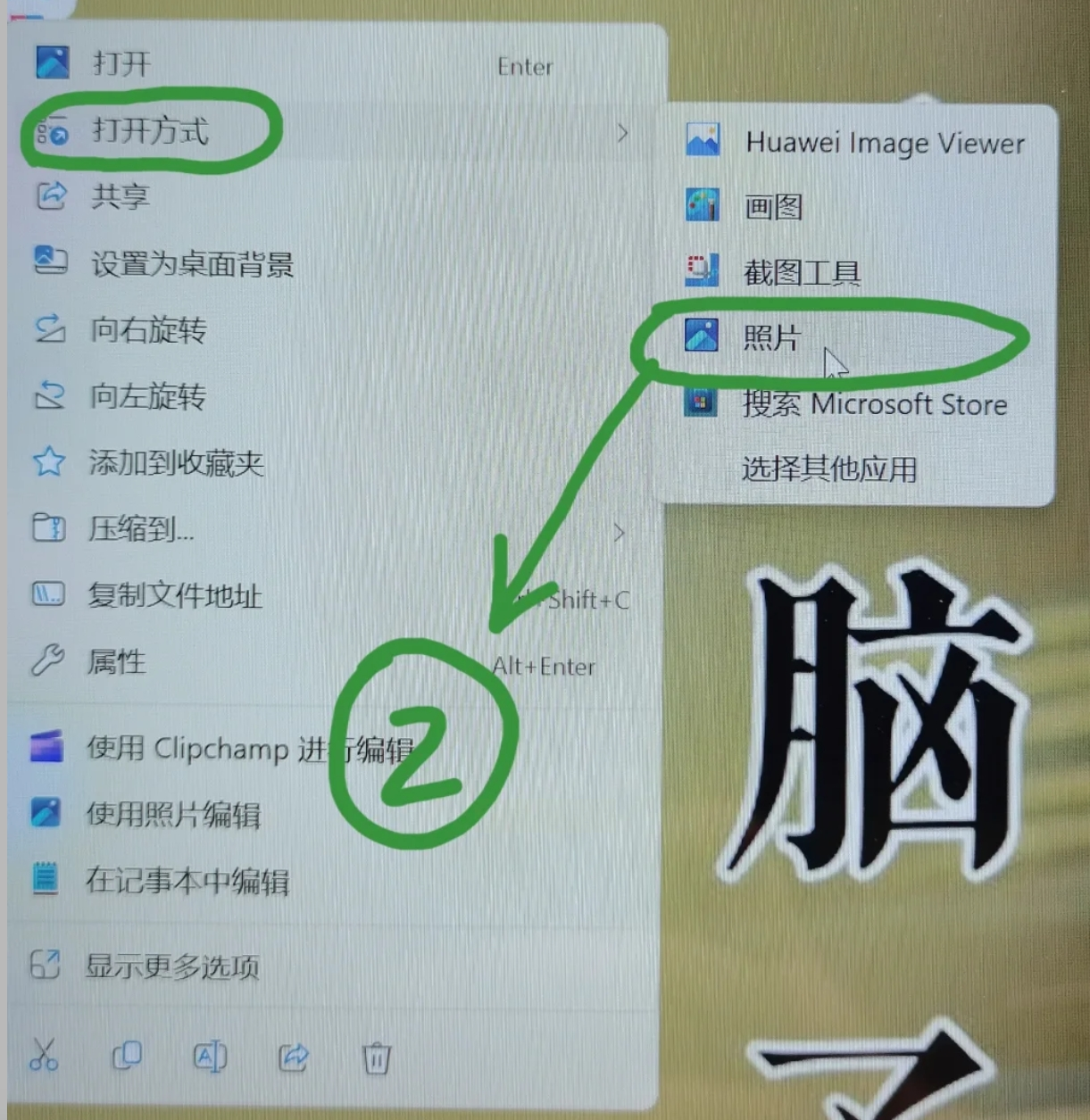
3. 在弹出的菜单里选择【另存为】。
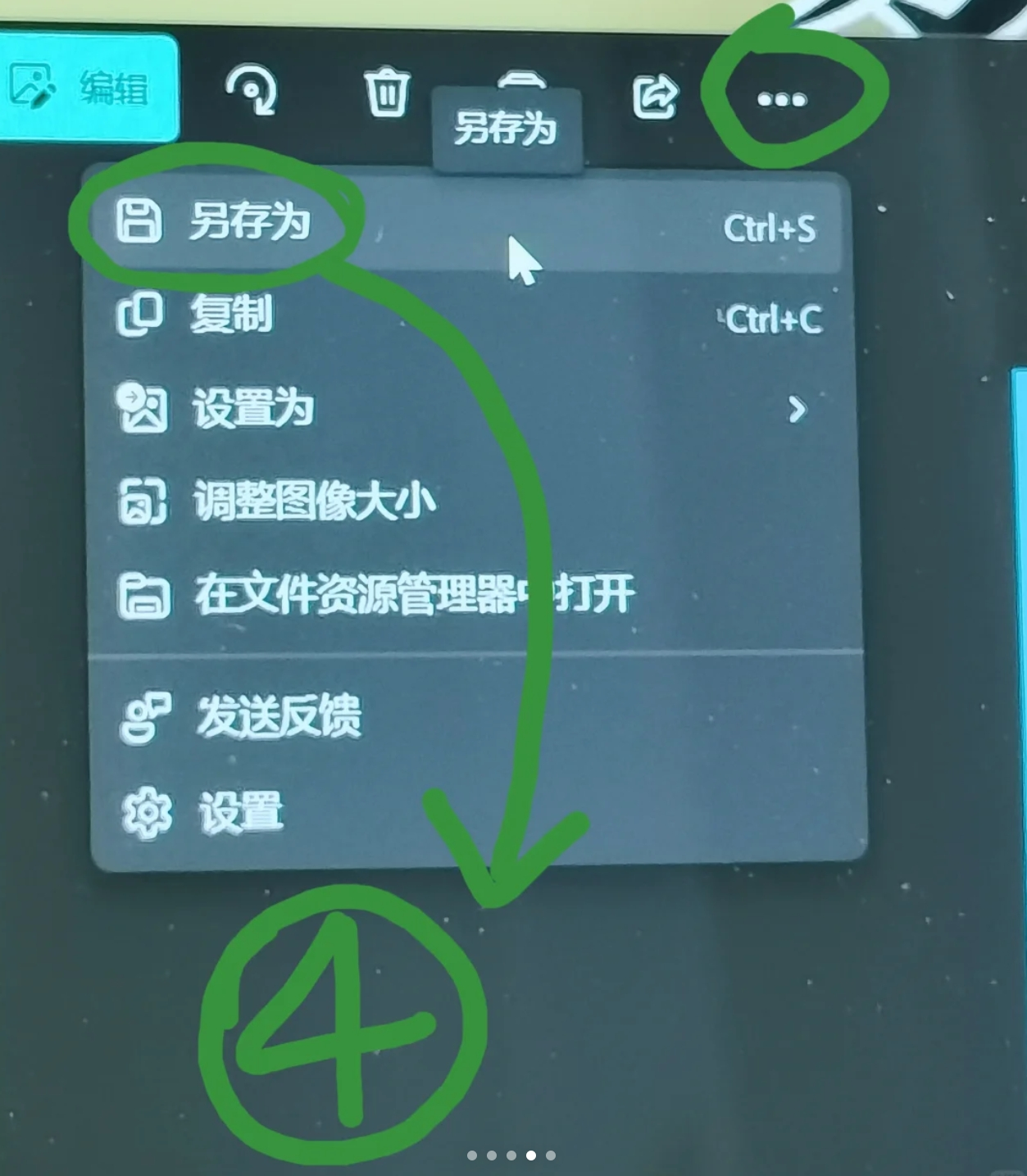
4. 在保存窗口里,把“保存类型”改成【JPG】,选个位置保存即可。
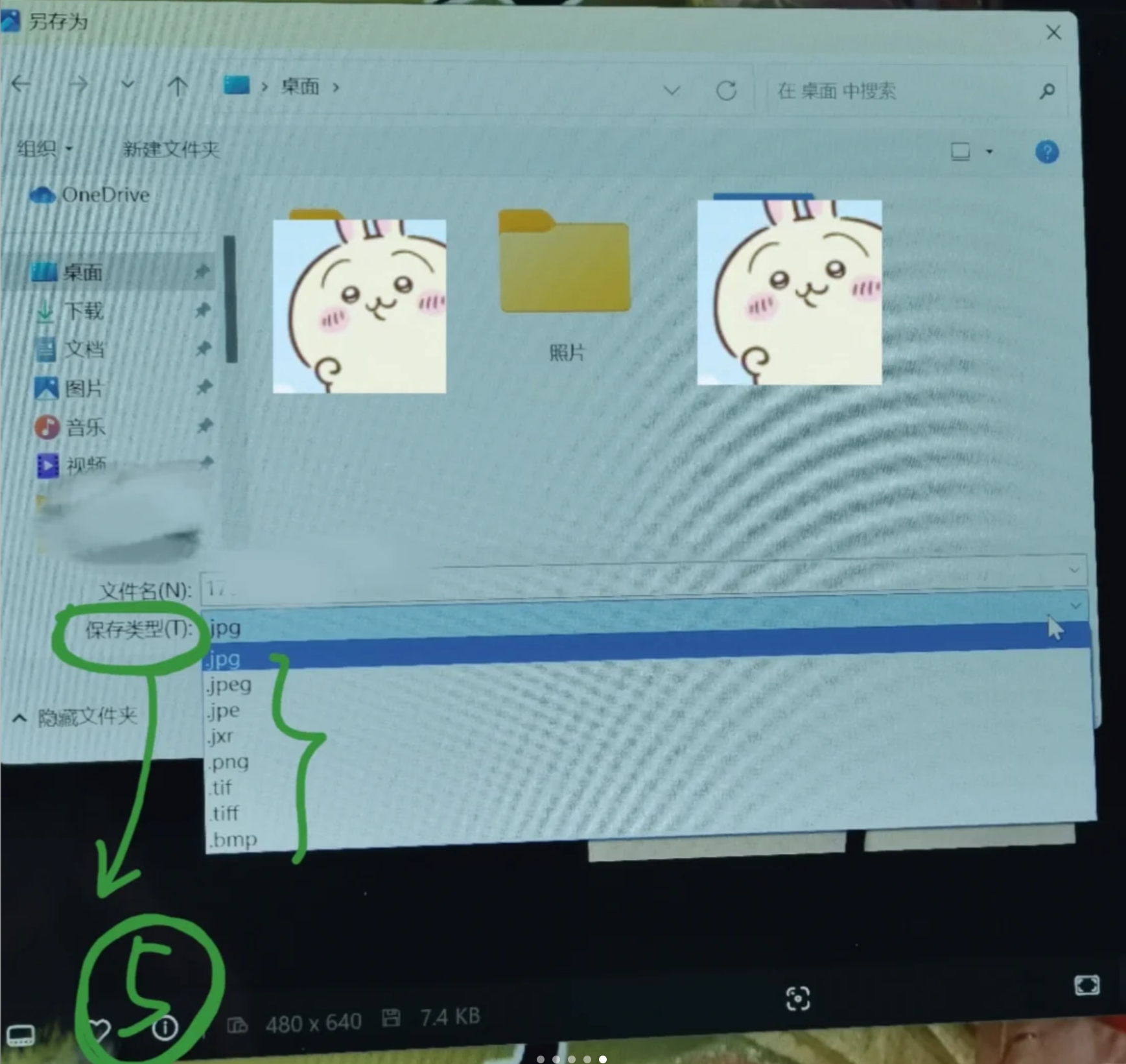
需要注意的是:
1. JPG是一种有损压缩格式,转换过程中画质会有一点点损失。如果你是要保存特别重要的高清图片(比如摄影作品),建议原图也备份一份。
2. 如果原图是透明背景的PNG,转成JPG后透明部分会变成白色背景,这点要特别注意。
3. 使用在线网站时,如果图片涉及隐私,尽量选择信誉好、有“上传后自动删除”声明的网站。
4. 不管用哪种方法,转换完成后最好都打开检查一下,确保没问题再删除原图。
其实转换图片格式真的没什么技术门槛,它就是一个“知道方法就特别简单”的小技能。希望这篇内容能真的帮到你,让你以后再遇到格式问题的时候,可以自信地说:“小意思,我能搞定!”
如果想要深入了解我们的产品,请到 汇帮科技官网 中了解更多产品信息!
没有找到您需要的答案?
不着急,我们有专业的在线客服为您解答!

请扫描客服二维码